【Microsoft Azure 的1024种玩法】四. 利用Azure Virtual machines 打造个人专属云盘,速度吊打某云盘
【简介】
1.Azure Virtual machines是Azure 提供的多种可缩放按需分配计算资源之一,Nextcloud是一款开源免费的私有云存储网盘项目,可以让你快速便捷地搭建一套属于自己或团队的云同步网盘,从而实现跨平台跨设备文件同步、共享、版本控制、团队协作等功能。它的客户端覆盖了Windows、Mac、Android、iOS、Linux 等各种平台,也提供了网页端以及 WebDAV接口,所以你几乎可以在各种设备上方便地访问你的云盘。本教程主要是在Azure Virtual machines上面利用Nextcloud打造一款个人专属网盘
【前期文章】
【Microsoft Azure 的1024种玩法】一.一分钟快速上手搭建宝塔管理面板
【Microsoft Azure 的1024种玩法】二.基于Azure云平台的安全攻防靶场系统构建
【Microsoft Azure 的1024种玩法】三.基于Azure云平台构建Discuz论坛
【操作步骤】
一.创建Virtual Machines


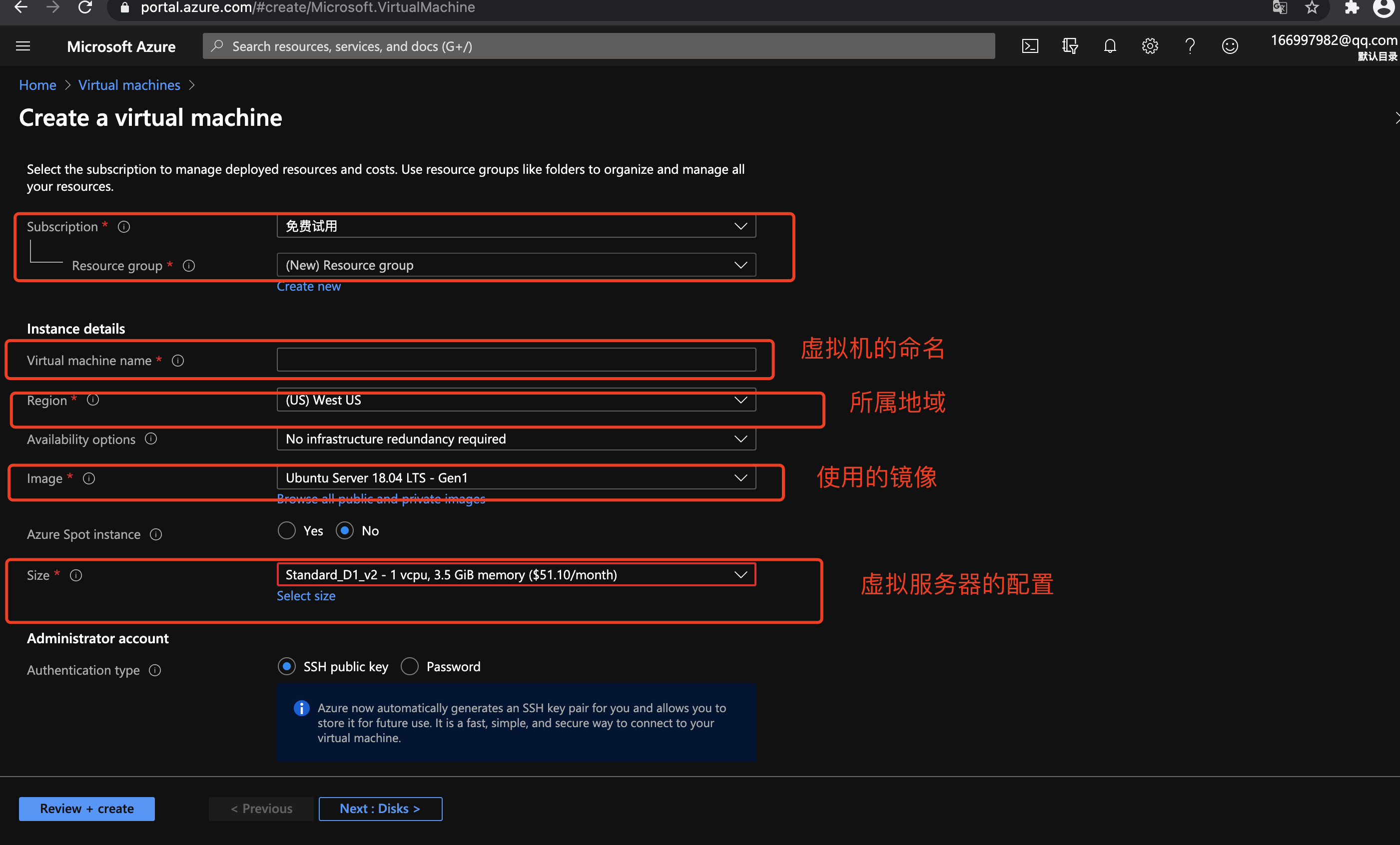

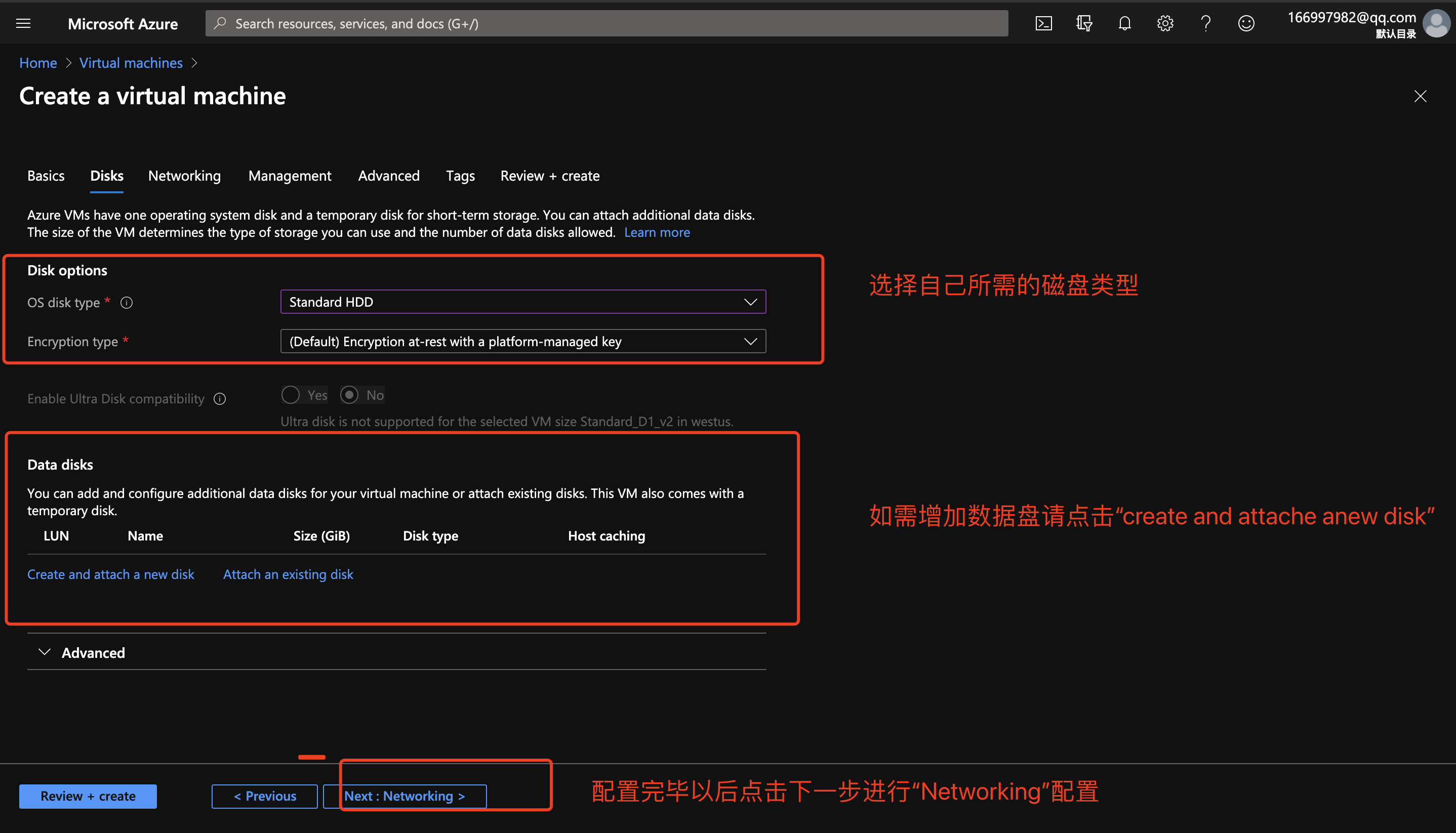
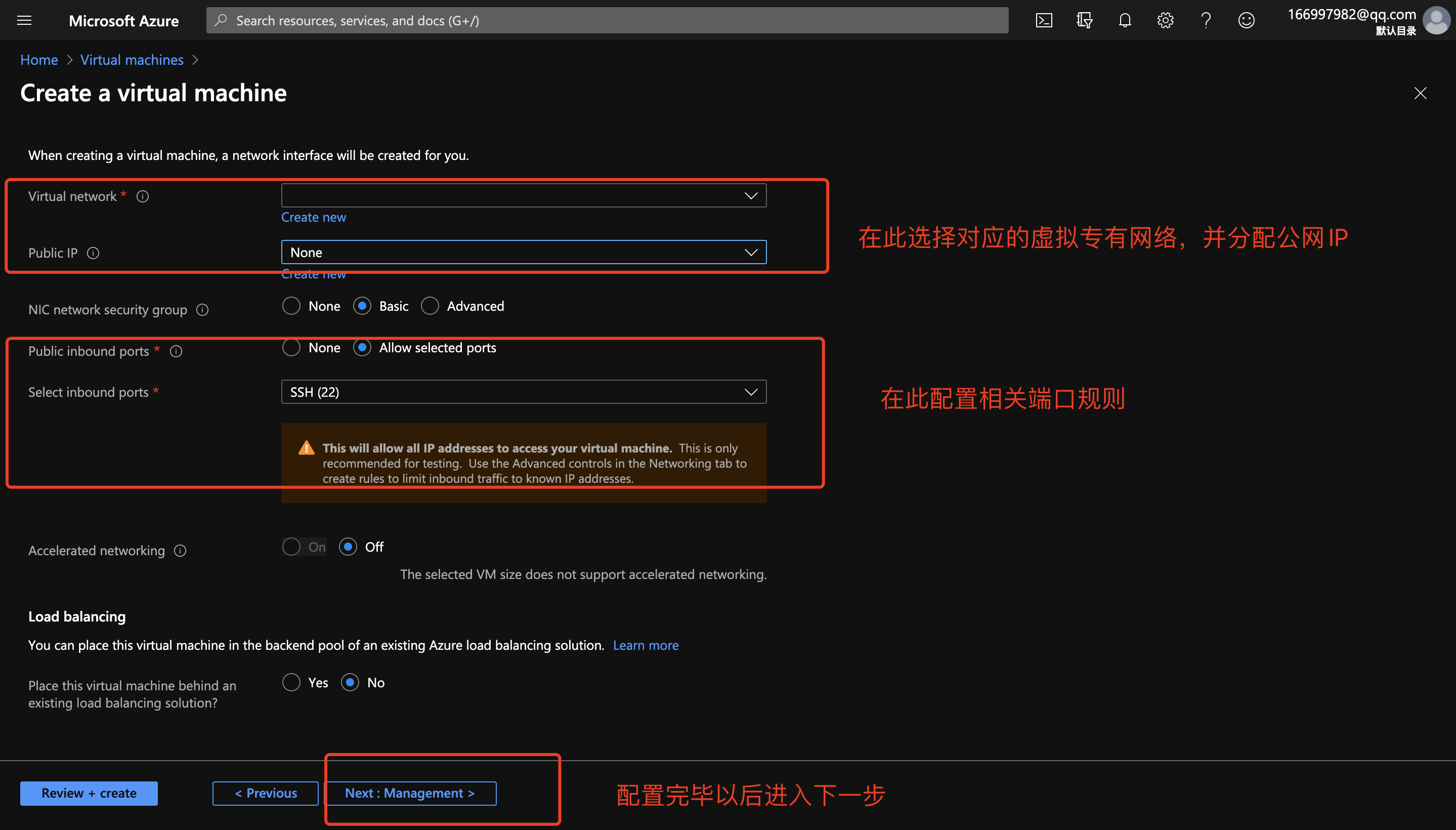
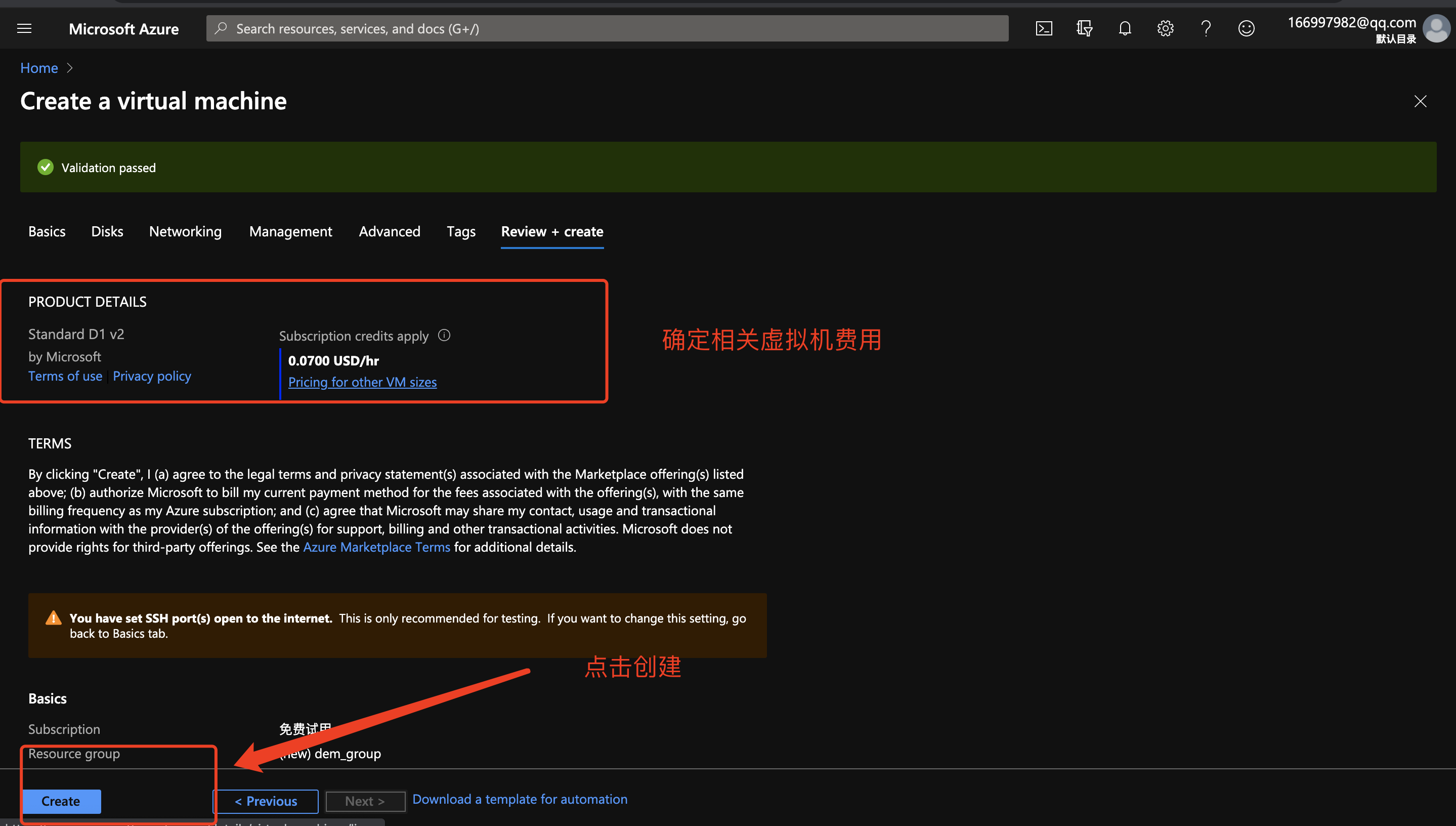
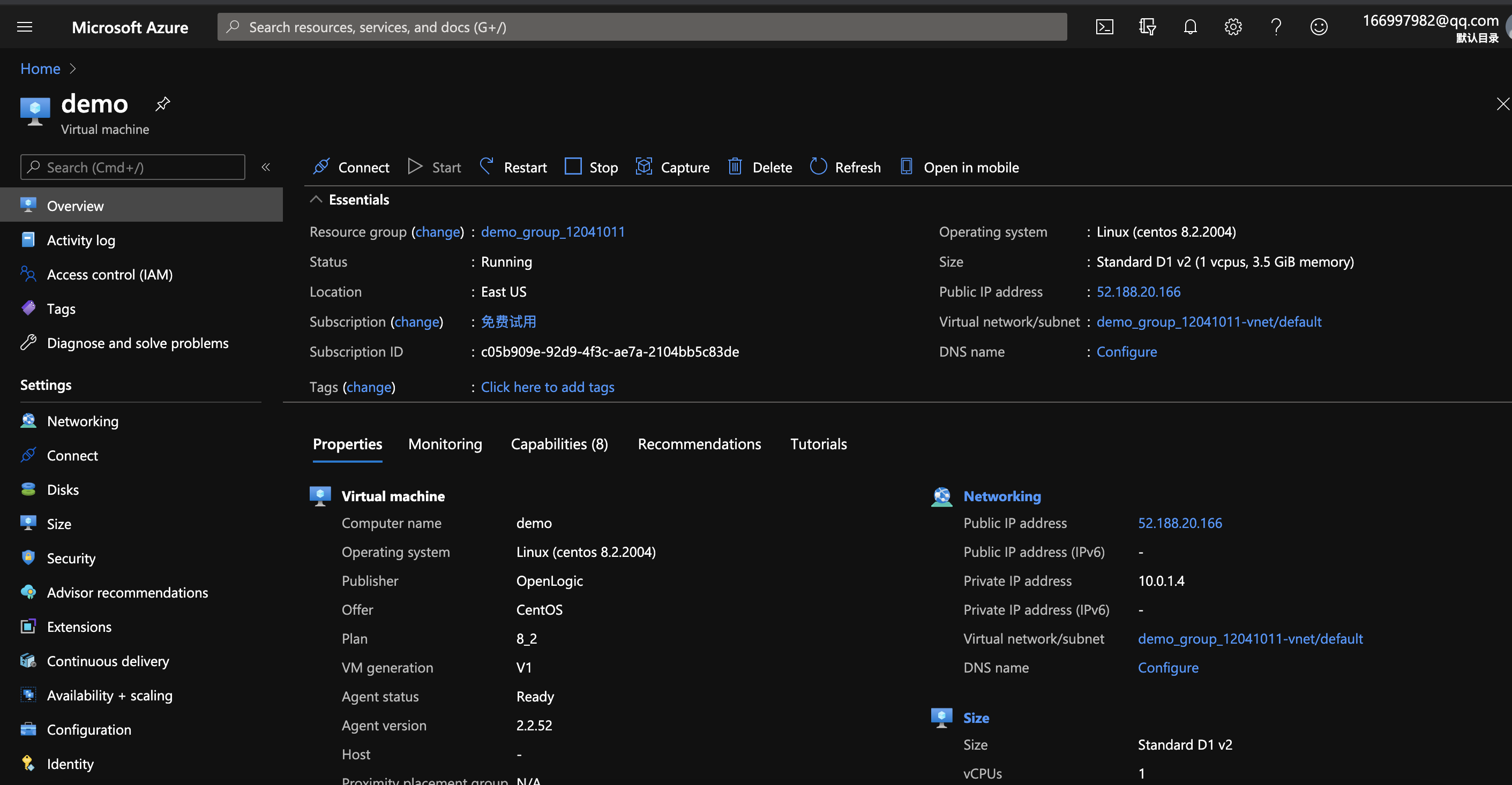
二. 远程连接云服务器
2.1.使用远程工具登陆到服务器中
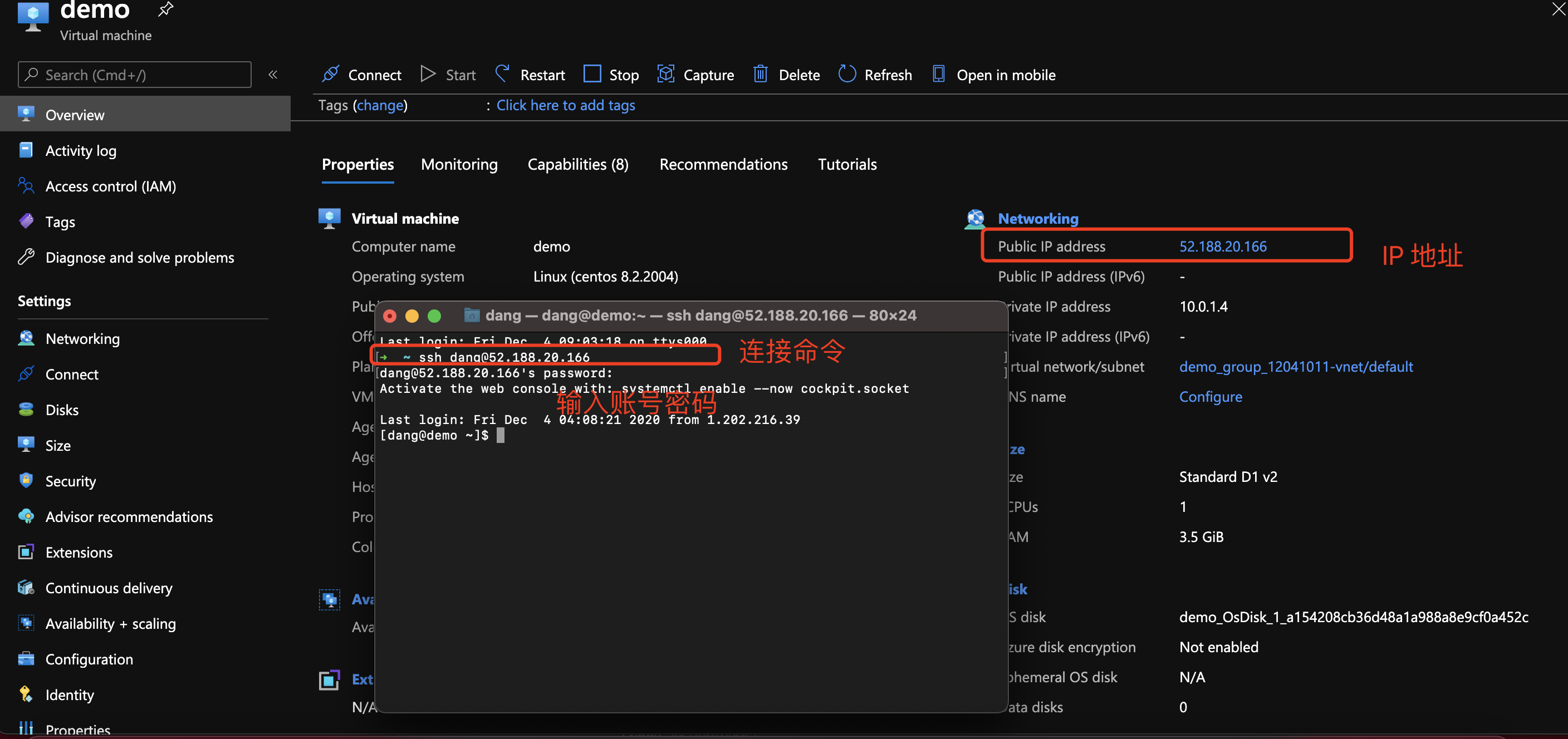
三.搭建BT集成环境
3.1 安装BT环境
①输入以下命令安装BT环境
yum install -y wget && wget -O install.sh http://download.bt.cn/install/install_6.0.sh && sh install.sh
当显示“Complete!”或者“完毕”以后代表执行成功
3.2 访问BT页面
①打开浏览器,在浏览器中输入服务器中产生的Bt-Panel地址,访问进入宝塔页面
==================================================================
Congratulations! Installed successfully!
==================================================================
Bt-Panel: http://52.188.20.166:8888/d595745d
username: 6lzucldb
password: 4e582ee3
Warning:
If you cannot access the panel,
release the following port (8888|888|80|443|20|21) in the security group
==================================================================
②在此输入上述的Username以及password,并点击登陆
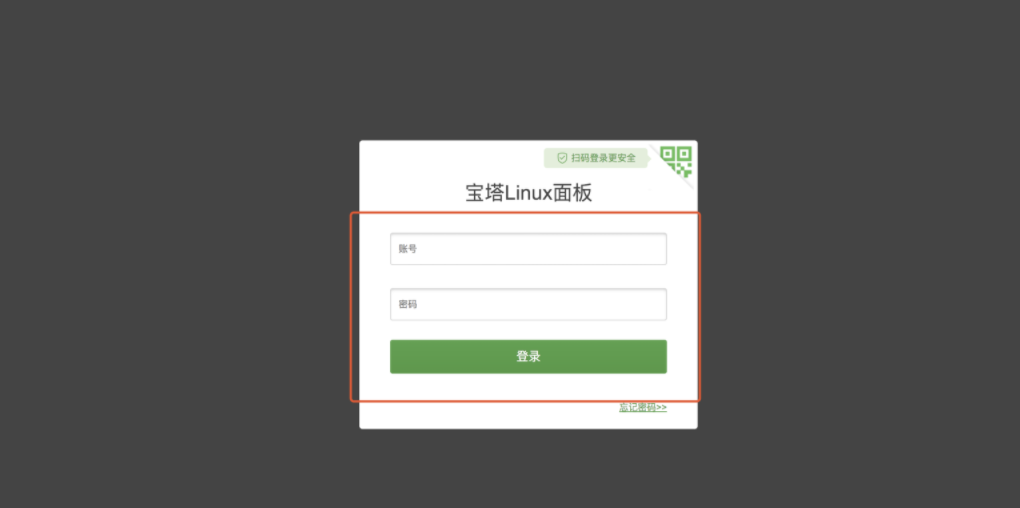
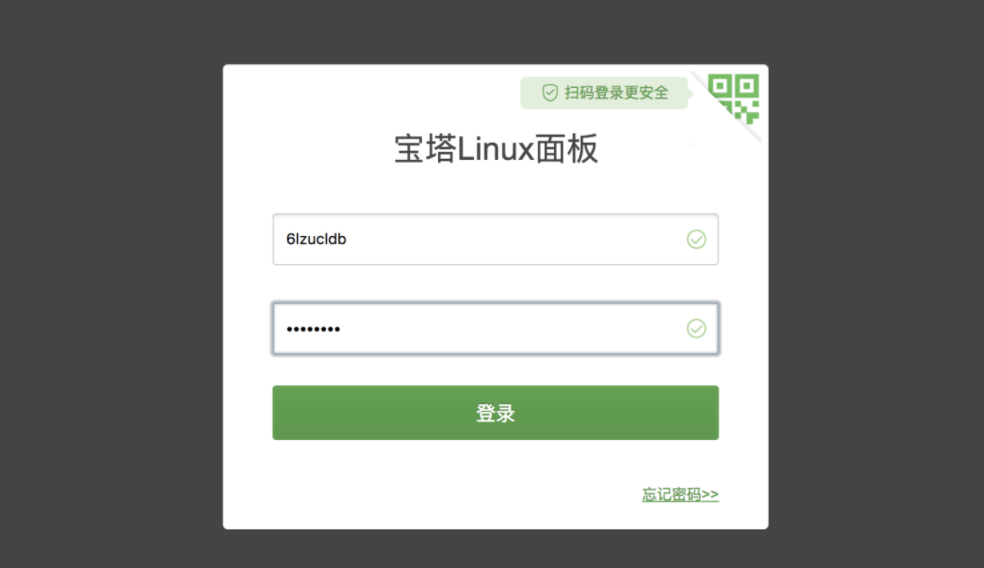
③我们点击“我已同意"用户协议》" 并点击进入面板
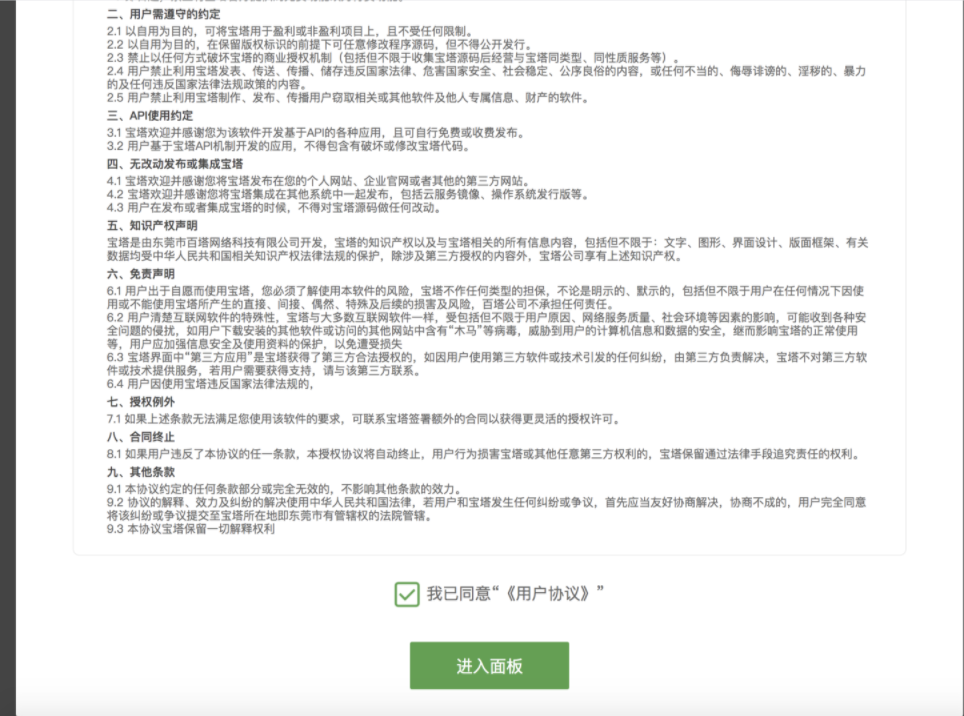
3.3安装推荐套件
①在推荐安装套件中,选择PHP版本为PHP 7.2 并点击“一键安装”
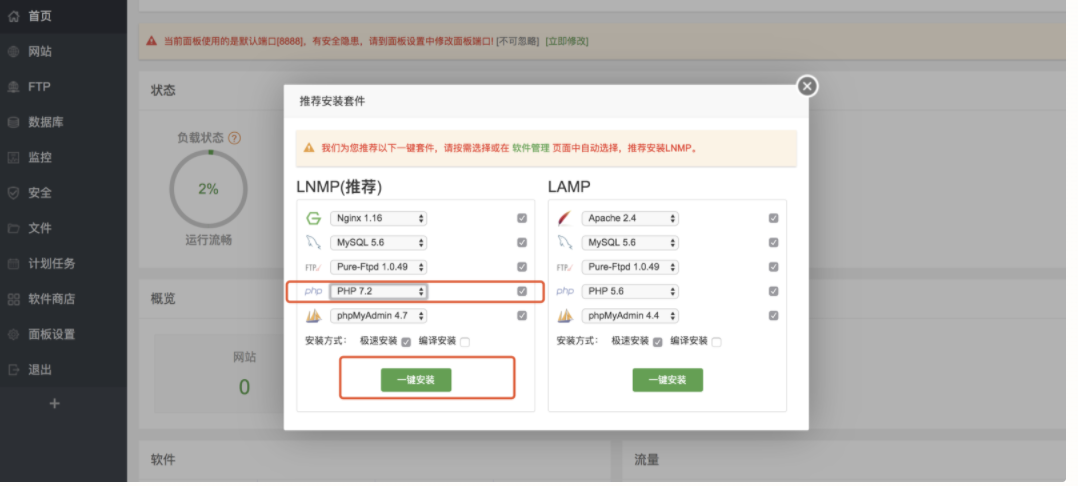
安装相关集成服务中....
3.4 添加配置站点
①在网站-添加站点-添加对应的绑定的域名(此处根据自己实际情况而定)
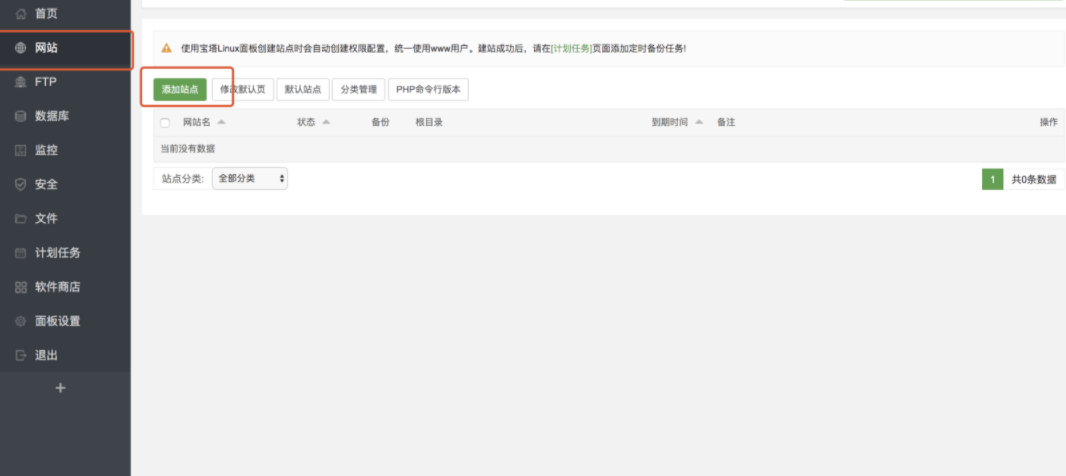
②在域名一栏填写你自己绑定的域名(此处以t.hcctf.cn为例),并选择创建MySQL数据库,点击提交(保存数据库用户名和密码等)。
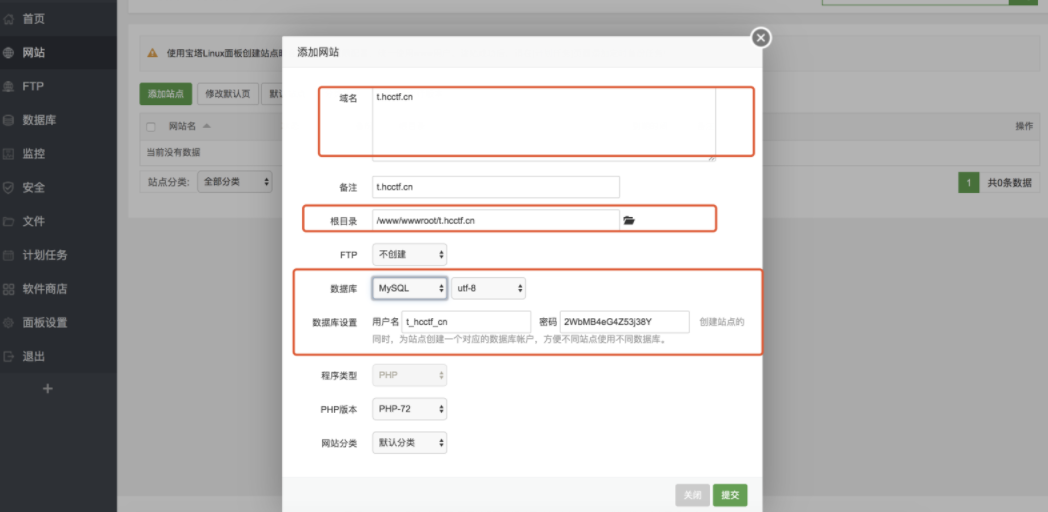
③成功创建站点以后,如下所示

四.安装配置nextcloud应用程序
4.1 下载setup-nextcloud.php安装包
① 输入下列命令,下载setup-nextcloud.php安装包
wget https://download.nextcloud.com/server/installer/setup-nextcloud.php
当下载进度到达100%的时候,表示已经将安装包下载完毕
4.2 移动nextcloud安装页面
①输入如下命令将nextcloud安装页面移动至/www/wwwroot/t.hcctf.cn/ 中
cp setup-nextcloud.php /www/wwwroot/t.hcctf.cn/ //此处的目录是你在宝塔上添加创建的域名目录
4.3 进入Nextcloud的安装向导!
① 打开浏览器,在浏览器中输入我们在宝塔上添加的域名站点进入安装向导的安装页面
其地址的构成是由在宝塔上添加的域名+Setup-nextcloud.php所构成的
我们点击“下一个”进入安装步骤
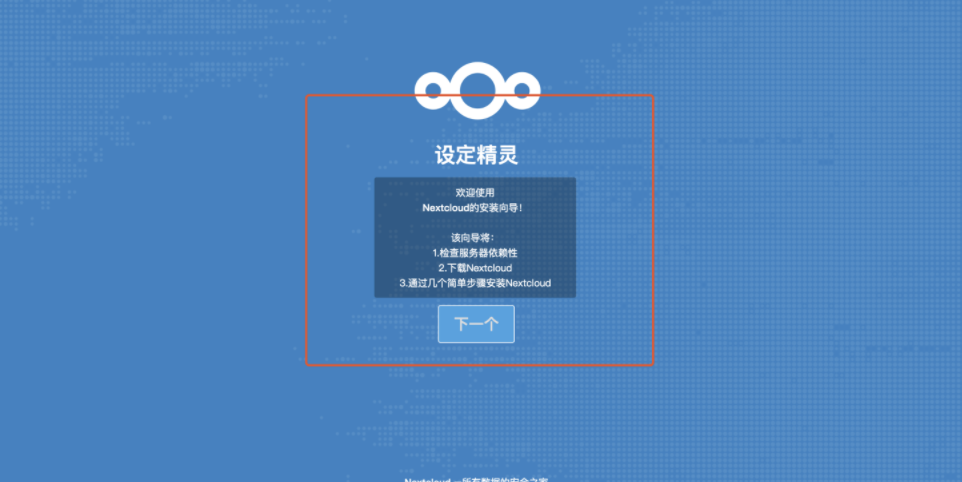
②在此输入对应的目录,并点击“Next”

③我们继续点击“Next”进入下一步
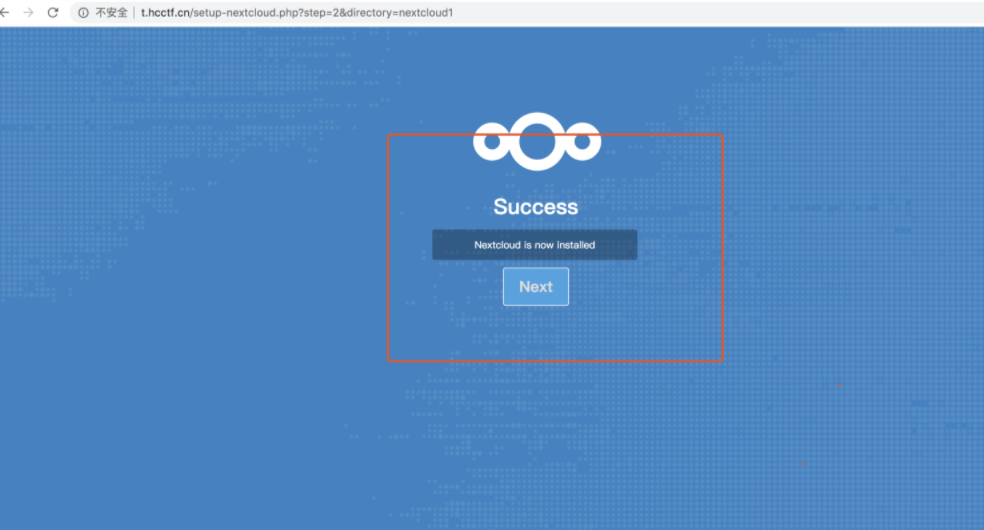
④在此步骤中输入对应的管理员账号以及密码
配置信息如下:
管理员账号密码:自定义
数据目录:默认即可,也可以自行定义数据目录
配置数据库:选择MySQL/MariaDB,此处的信息要填写之前创建数据库时的账号密码
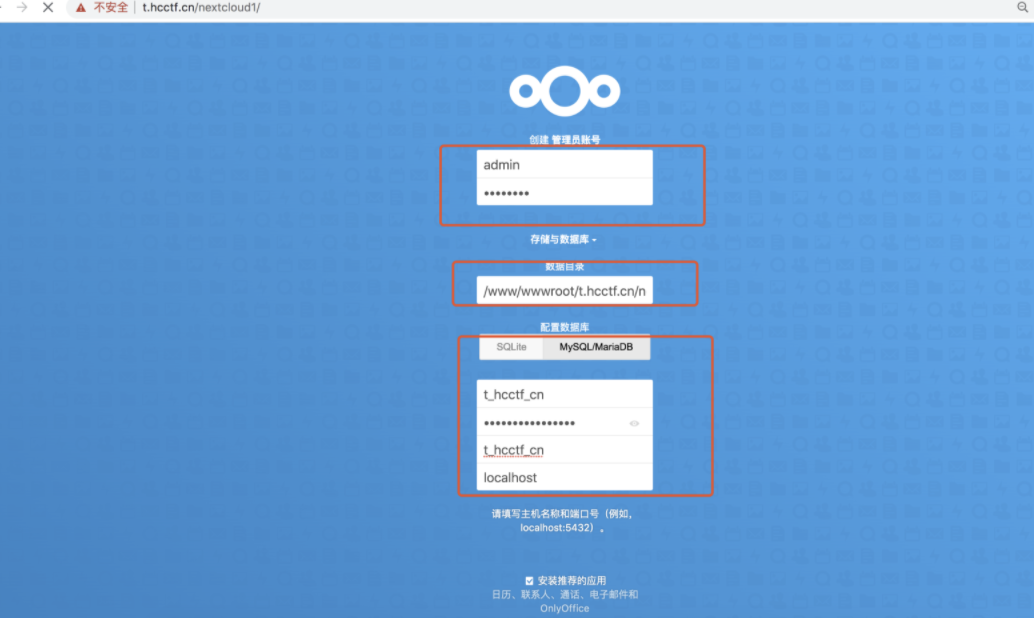
⑤正在安装应用中.....
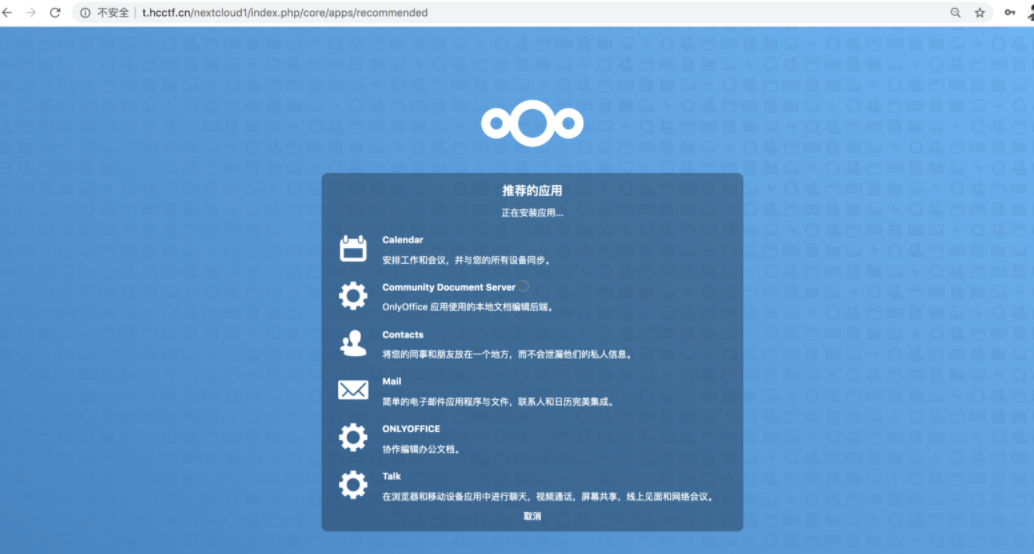
⑥已经在Azure Virtual machines 安装完毕~ 至此我们就可以开启网盘之旅啦~
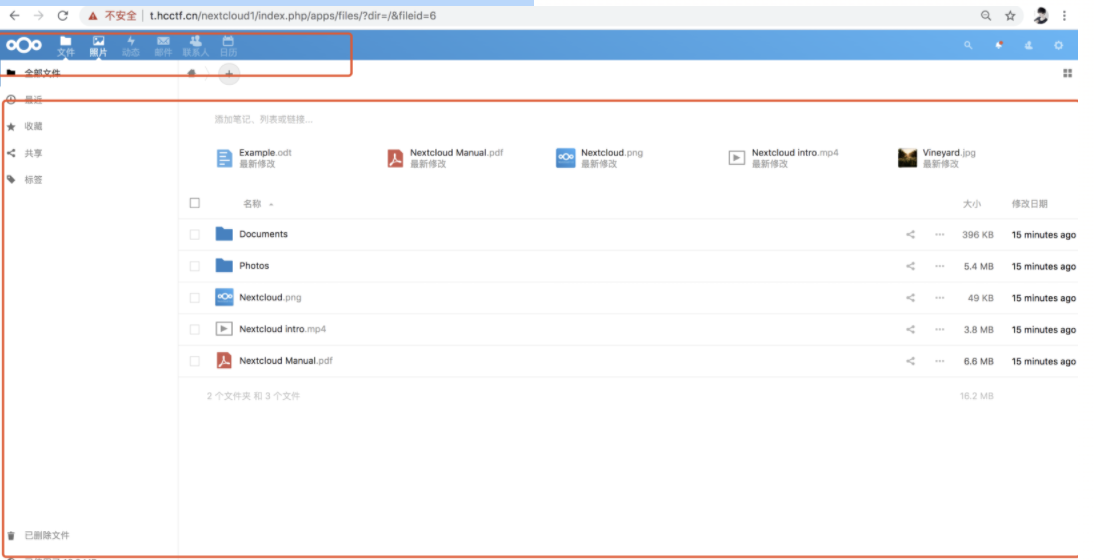


 浙公网安备 33010602011771号
浙公网安备 33010602011771号